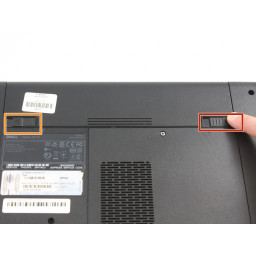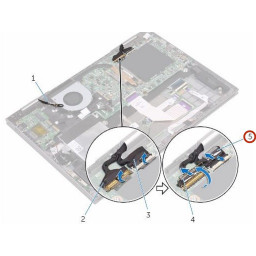Ваша заявка или вопрос будут отправлены 10-ти наиболее подходящим по сферам деятельности сервисным центрам Москвы. Всего в Москве - 5 191 сервисный центр, которые ремонтируют 374 вида техники.
Замена оперативной памяти Dell Inspiron 17R-N7110

Шаг 1
Положите ноутбук на ровную поверхность с логотипом Dell вверх ногами.
Переверните ноутбук. Аккумулятор будет в центре сверху.
Шаг 2
С помощью крестообразной отвертки № 1 открутите винт 0,7 мм в верхней части отсека оперативной памяти, как показано на рисунке.
Используйте металлический Джимми, чтобы открыть крышку ОЗУ сверху отсека.
Шаг 3
Сдвиньте левый и правый фиксаторы по направлению к центру аккумулятора.
Нажмите вверх на рукоятку в нижней части батареи, чтобы извлечь ее.
Шаг 4
По бокам от первой RAM-карты есть два маленьких пластиковых зубца. Отодвиньте зубцы друг от друга, чтобы освободить карту памяти.
Аккуратно удалите флешку.
Если на вашем ноутбуке есть вторая флешка, расположенная под первой, повторите этот шаг, чтобы удалить ее.
Комментарии
Пока еще нет ниодного комментария, оставьте комментарий первым!
Также вас могут заинтересовать
Вам могут помочь


Лаборатория ремонта